Blog blogspot của Google là một trong những dịch vụ viết blog miễn phí
lớn nhất thế giới hiện nay. Tuy nhiên ở Việt Nam thì không phổ biến bằng
360plus Yahoo.
Ưu điểm của Blogspot thì vượt trội hơn so với
blog 360plus của yahoo. Một số tính năng nổi bật như tính chuyên nghiệp
cao, đơn giản, dễ sử dụng, hỗ trợ đa ngôn ngữ, bài viết hướng dẫn sử
dụng blog phong phú vì được khá nhiều blogger nổi tiếng thế giới tham
gia, kiếm tiền cùng Google, backup và khôi phục dữ liệu khi blog của bạn
gặp sự cố ...
Sau đây là bài hướng dẫn tạo blogspot
Để tạo được blogspot của Google yêu cầu bạn phải có tài khoản Gmail.Nếu bạn chưa biết cách tạo tài khoảng gmail thì xem
tại đâyCác bước tạo blogspot
Bước 1: Truy cập vào địa chỉ http://blogspot.com/
Bước 2: Dùng tài khoản Gmail để đăng nhập
 Bước 3: Tạo Blog
Bước 3: Tạo Blog


"Tên hiển thị" tên tác giả của blog
Nhớ đánh dấu check để chấp nhận điều khoản và dịch vụ của google.
Trong khung ngôn ngữ nếu không mặc định là tiếng việt thì các bạn chọn lại tiếng Việt.
Bước 4: Đăt tên cho Blog
"Tiêu để của blog" các bạn chọn tiêu để của blog nên phù hợp với nội dung blog hoặc tùy sở thích của bạn.
"Chọn địa chỉ cho blog"
(tên miền của blog) Cái này rất quan trọng, nên chọn tên địa chỉ dễ
nhớ, ấn tượng. Sau khi chọn xong click vào "kiểm tra tính có sẵn" để xem
có ai sử dụng tên này chưa.
 Bước 5: Chọn mẫu cho blog (Templat)
Bước 5: Chọn mẫu cho blog (Templat)
Có
nhiều mẫu để bạn chọn lựa, Bạn chọn một mẫu yêu thích của mình, mẫu
blog này bạn có thể tùy chỉnh và thay đổi bất cứ lúc nào tron phần
"Thiết kế" cái này tôi sẽ giới thiệu sau.

Sau khi chọn mẫu xong click "Tiếp tục" để hoàn tất.
Bước 6: Bắt đầu viết blog
Sau
khi chọn mẫu xong thì các bạn có thể bắt đầu viết blog. Trước tiên các
bạn viết đại một bài để làm mẫu cho phần chỉnh sửa cũng như xem giao
diện bài đăng và blog như thế nào.
Bên dưới là hình ảnh khung tạo
bài viết, nó gần giống như trong Office Word, Chúng tôi sẽ giải thích
chức năng của một số biểu tượng mà bạn thấy trong hình bên dưới.
Để đăng bài bạn click vào menu "
Đăng bài" bên góc trái.

+ Tiêu để: tựa để bài đăng
+ Liên kết: chèn một liên kết trong một đoạn văn bản hoặc hình ảnh
+
Biểu tượng hình: cho phép bạn tải một hình ảnh từ máy tính của bạn lên
bài đăng (phần này sẽ được hướng dẫn đầy đủ hơn trong bài sau)
+ Biểu tượng video: Cho phép bạn tải lên một doạn video
+
Biểu tượng giống như tờ giấy bị rách làm đôi: Chức năng của nó là để
ngắt đoạn bài đăng, có nghĩa là bài đăng của bạn chỉ hiển thị một phần,
phần còn lại sẽ ẩn đi nếu người đọc muốn đọc hết toàn bài thì cần click
vào một đường link có chữ đại loại như "đọc tiếp" hay "read more" ...
Các biểu tượng còn lại gần giống như trong Office Word bạn có thể "tự vọc" để biết thêm nhiều hơn.
Sau khi đánh nội dung bài đăng xong các bạn click vào chữ
"Xuất bản bài đăng" ở phía dưới.
Bước 7: Xem và kiểm tra giao diện Blog
Để
xem và kiểm tra giao diện blog của mình các bạn click và chữ "Xem blog" (View blog)
ở phía trên góc phải. Tới đây bạn đã có được Blog của riêng mình, nhưng
có lẽ bạn sẽ không hài lòng vì giao diện blog của mình, đừng lo bạn có
thể tùy biến nó theo ý của bạn. Trong bài sau tôi sẽ hướng dẫn thay đổi
giao diện blog theo ý của bạn.
Copy từ:
Hướng dẫn Blog




















































Chúc GAM ngày mới an lành!